Si vous avez installé Xcode sur votre Mac, vous avez certainement remarqué qu'il occupe une place colossale sur votre disque de démarrage. Et vous vous demandez peut-être pourquoi. Ou peut-être avez-vous essayé de le télécharger avant qu'un message d'erreur vous informe que vous n'aviez pas assez d'espace libre pour installer l'application. Quel que soit votre cas, vous vous demandez probablement pourquoi l'application Xcode est si volumineuse. C'est ce que nous allons expliquer dans cet article, avant de vous donner des astuces pour réduire l'espace occupé par Xcode.
Xcode : qu'est-ce que c'est ?
Xcode est l'environnement de développement d'Apple qui permet de créer des logiciels pour macOS, iOS, iPadOS et tvOS. Il prend en charge le code source des langages de programmation les plus populaires, dont celui d'Apple, Swift, ainsi que C, C++, Objective-C, Objective-C++, Java, AppleScript, Python, et Ruby. Il peut être téléchargé gratuitement depuis l'App Store et utilisé à presque toutes les étapes du développement, dont la création de l'interface utilisateur, l'écriture du code, la compilation, et les phases de test et de débogage. Une fois votre logiciel mis au point, Xcode peut aussi servir à soumettre des applications à Apple via l'App Store. C'est la seule étape du processus pour laquelle il est nécessaire d'être reconnu(e) par Apple en tant que développeur. Autrement, vous pouvez très bien utiliser Xcode pour apprendre de nouvelles compétences, vous perfectionner, ou même vous amuser, car le logiciel est entièrement gratuit.
Combien d'espace faut-il pour installer Xcode ?

D'après l'App Store, l'application Xcode fait entre 12,5 et 11,7 Go. Cependant, vous obtiendrez un message d'erreur si vous essayez de l'installer sans avoir au moins 40 Go d'espace disponible. Mais ça ne s'arrête pas là. À mesure que vous utilisez Xcode et que vous branchez divers appareils qui utilisent différentes versions d'iOS, l'application prend de plus en plus de place. Elle peut alors facilement dépasser les 40 Go. Alors pour répondre à la question « Combien de place faut-il à Xcode ? », la réponse est qu'il faut compter au moins 40 Go ; mais le reste dépend de l'usage que vous en faites.
Pourquoi Xcode prend autant de place ?
Xcode prend en charge quatre systèmes d'exploitation différents, iOS, iPadOS, macOS, et tvOS, ainsi que les multiples versions de chacun d'eux. L'application comprend des moteurs d'exécution, des bibliothèques, des compilateurs et des kits de développement logiciel pour chaque OS. Cela représente une quantité de données colossale pour chaque système d'exploitation. Voilà pourquoi Xcode prend autant de place.
Comment réduire l'espace occupé par Xcode
À chaque fois que vous branchez un appareil utilisant une nouvelle version d'un OS Apple, même s'il ne s'agit que d'une mise à jour superficielle, Xcode se dote de davantage de données et augmente encore sa taille. Et de nombreux développeurs ont remarqué que l'application semble ne jamais supprimer de données. Elle continue alors à prendre de plus en plus de place. Pour réduire l'espace occupé par Xcode, il est donc possible de supprimer les données associées à d'anciennes versions des systèmes d'exploitation dont vous n'avez plus besoin. Mais c'est plus facile à dire qu'à faire. Voici la marche à suivre.
- Dans le Finder, cliquez sur le menu Aller, puis sélectionnez Aller au dossier.
- Copiez et collez : ~/Bibliothèque/Developer
- Cherchez le dossier iOS DeviceSupport et ouvrez-le
- Vous verrez qu'il comprend différents sous-dossiers pour chaque version d'iOS. Faites-les glisser dans la corbeille.
- Dans ~/Bibliothèque/Developer, cherchez le dossier iPadOS DeviceSupport et répétez l'étape précédente.
- Videz ensuite la Corbeille.
Voilà qui devrait vous avoir permis de supprimer plusieurs gigaoctets de données. La prochaine fois que vous connecterez un appareil iOS ou iPad OS en utilisant Xcode, l'application téléchargera les bibliothèques nécessaires pour la version d'iOS ou d'iPad OS utilisée par votre appareil. Il n'y a donc aucun risque à supprimer ces dossiers.
Vous pouvez également éliminer un à un les appareils et les simulateurs dont vous n'avez pas besoin dans Xcode.
- Dans Xcode, cliquez sur le menu Window.
- Cliquez sur Devices and Simulators.
- Cliquez sur un simulateur que vous souhaitez retirer, puis sur Delete.
Vous pouvez également vider le cache associé à un projet en ouvrant celui-ci et en utilisant le raccourci clavier Command + Shift + K. Cela libérera de l'espace et résoudra les éventuels problèmes de plantage du projet.
Réduire plus facilement l'espace utilisé par Xcode
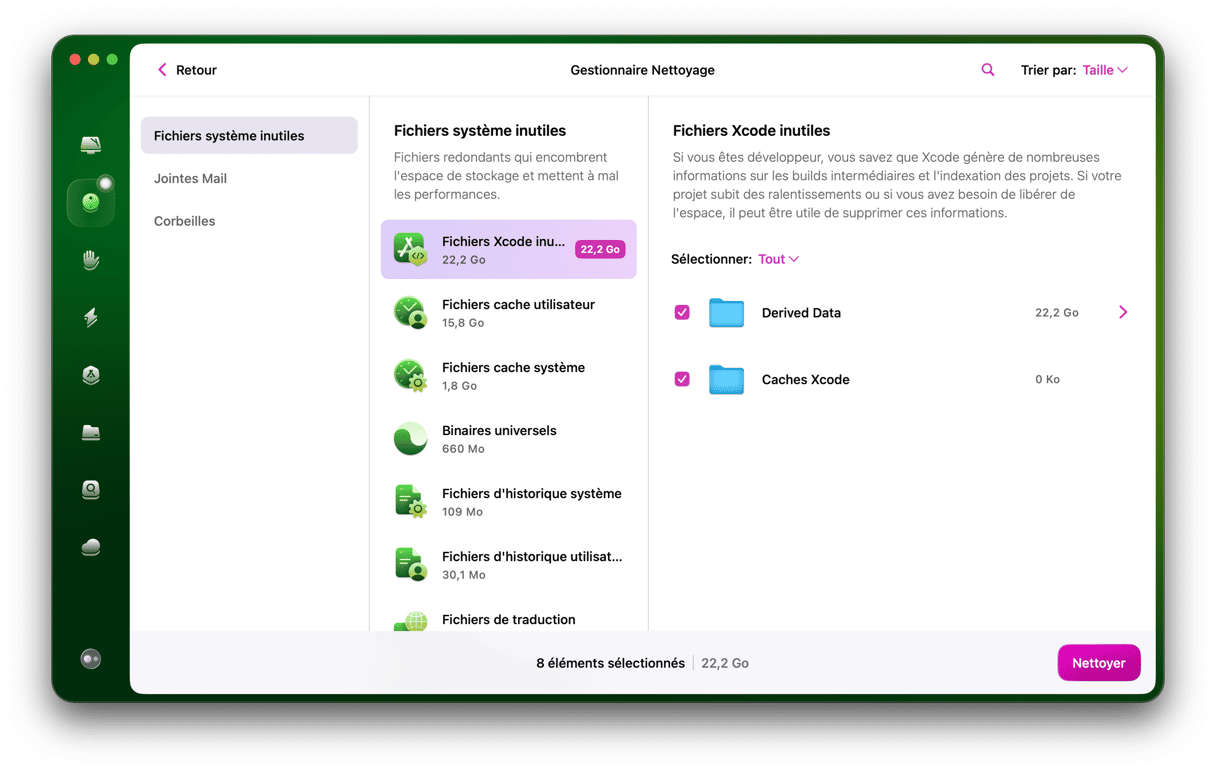
CleanMyMac dispose de plusieurs outils qui permettent de libérer facilement de l'espace sur votre Mac, comme le module Système. Capable d'identifier les éléments comme les fichiers de traduction inutilisés, les anciens caches utilisateur, les anciennes mises à jour et autres fichiers inutiles placés sur votre Mac par le système, cet outil est idéal pour faire de la place sur votre ordinateur. Voici comment vous en servir.
- Téléchargez et installez CleanMyMac.
- Ouvrez CleanMyMac à partir du dossier Applications.
- Cliquez sur Système puis sur le bouton Analyser.
- Une fois l'analyse terminée, cliquez sur Voir les détails.
- Sélectionnez Fichiers Xcode inutiles et cliquez sur Nettoyer.
En sélectionnant Fichiers Xcode inutiles, vous remarquerez que CleanMyMac vous informe de l'espace que vous pourrez récupérer en supprimant tous ces éléments. Et dans la partie droite de la fenêtre, vous verrez une liste des dossiers ainsi que leur taille. CleanMyMac sait très bien identifier les éléments qui peuvent être supprimés sans risque, et vous pouvez faire confiance à ses paramètres par défaut. Cela dit, vous pouvez toujours choisir les dossiers et fichiers que vous souhaitez supprimer ou conserver.
Xcode est un environnement de développement conçu pour créer des logiciels pour macOS, iOS, iPadOS et tvOS. Il peut servir à coder avec Swift, C, C++, Objective-C, Objective-C++, Java, AppleScript, Python, et Ruby. Bien que le fichier de téléchargement de l'application dans l'App Store ne fasse que 12 Go, Xcode prend vite une place phénoménale à mesure que vous l'utilisez. Heureusement, vous pourrez la réduire considérablement en suivant les étapes décrites dans cet article. Et si vous utilisez CleanMyMac, ce sera à la fois simple et rapide.






